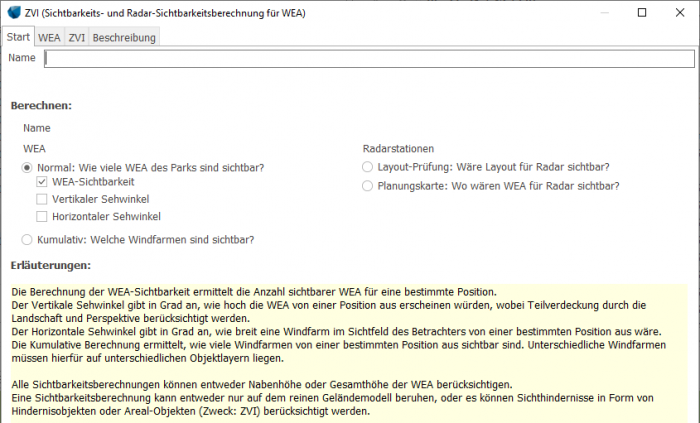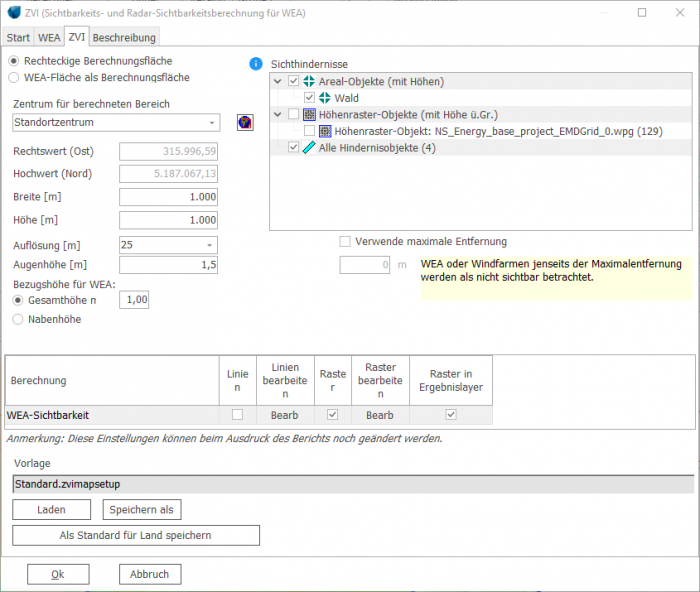ZVI-Berechnung: Difference between revisions
No edit summary |
|||
| (4 intermediate revisions by the same user not shown) | |||
| Line 1: | Line 1: | ||
{{Hauptlink}}[[Category:ZVI (DE)]] | {{#ifeq: {{PAGENAME}}|ZVI-Berechnung|{{Hauptlink}}[[Category:ZVI (DE)]]}} | ||
Dieses Kapitel behandelt nur die Eingaben im Berechnungsmodul. Für Berechnungsvoraussetzungen und einen Überblick über den gesamten Berechnungsablauf siehe [[ZVI-Überblick]]. | Dieses Kapitel behandelt nur die Eingaben im Berechnungsmodul. Für Berechnungsvoraussetzungen und einen Überblick über den gesamten Berechnungsablauf siehe [[ZVI-Überblick]]. | ||
| Line 11: | Line 12: | ||
Auf dem ersten Register kann ein Name für die Berechnung eingegeben werden und der Typ der ZVI-Berechnung ausgewählt werden. | Auf dem ersten Register kann ein Name für die Berechnung eingegeben werden und der Typ der ZVI-Berechnung ausgewählt werden. | ||
[[File:DE_UMWELT_ZVI (80).png|700px]] | [[File:DE_UMWELT_ZVI (80).png|700px|border]] | ||
Eine ZVI-Berechnung kann auf unterschiedliche Fragen die Antwort geben: | Eine ZVI-Berechnung kann auf unterschiedliche Fragen die Antwort geben: | ||
| Line 32: | Line 33: | ||
===Register ZVI=== | ===Register ZVI=== | ||
Je nach ausgewählter Berechnung unterscheiden sich die verfügbaren Felder; die folgende Abbildung gilt für eine | |||
Je nach ausgewählter Berechnung unterscheiden sich die verfügbaren Felder; die folgende Abbildung gilt für eine reguläre ZVI-Berechnung. | |||
[[File:DE_UMWELT_ZVI (81).png|700px]] | [[File:DE_UMWELT_ZVI (81).png|700px]] | ||
'''Zentrum für berechneten Bereich / X / Y / Breite / Höhe | |||
'''Rechteckige Berechnungsfläche''' / '''WEA-Fläche als Berechnungsfläche''': Bei ersterer Option werden darunter Steuerelemente für die Rechteckauswahl angezeigt, bei zweiterer eine Liste der verfügbaren [[WEA-Flächen-Objekt]]e. | |||
'''Zentrum für berechneten Bereich / X / Y / Breite / Höhe''' (bei Rechteckauswahl): Über diese Felder wird der zu berechnende Bereich definiert. Am einfachsten geht dies aber über die Weltkugel-Schaltfläche [[File:DE_UMWELT_ZVI (82).png]]. Sie zeigt die Hintergrundkarte an, auf welcher der Bereich durch einen roten Rahmen angezeigt wird und verändert werden kann. Die entsprechenden Koordinaten und Abmessungen werden dann automatisch ausgefüllt. | |||
Es ist schwierig, allgemein gültige Empfehlungen für die richtige Wahl der relevanten Fläche zu geben. Es kann eine Fläche von speziellem umweltrelevantem Interesse sein, die man vor dem visuellen Einfluss zu vieler WEA schützen will oder es kann eine große Fläche sein, in dem die Bereiche der jeweils sichtbaren WEA kenntlich gemacht werden soll. Es kann auch die nähere Umgebung eines Windparks sein, für den eine Sichtbarkeitsstudie verlangt wird. In jedem Fall muss die Fläche in einem Dialog zwischen Planer und Behörden oder Entscheidungsträgern definiert werden. | Es ist schwierig, allgemein gültige Empfehlungen für die richtige Wahl der relevanten Fläche zu geben. Es kann eine Fläche von speziellem umweltrelevantem Interesse sein, die man vor dem visuellen Einfluss zu vieler WEA schützen will oder es kann eine große Fläche sein, in dem die Bereiche der jeweils sichtbaren WEA kenntlich gemacht werden soll. Es kann auch die nähere Umgebung eines Windparks sein, für den eine Sichtbarkeitsstudie verlangt wird. In jedem Fall muss die Fläche in einem Dialog zwischen Planer und Behörden oder Entscheidungsträgern definiert werden. | ||
| Line 44: | Line 50: | ||
'''Augenhöhe:''' Die Höhe von 1,5 m wird im Allgemeinen für die Augenhöhe des Betrachters angenommen. Für spezielle Rahmenbedingungen kann der Wert angepasst werden (z. B. als worst-case-Wert: 2m). Ist die Höhe eines Hindernisses (bzw. Polygons eines Areal-Objekts) höher als die Augenhöhe, so sind WEA von innerhalb des Hindernisses nicht sichtbar. | '''Augenhöhe:''' Die Höhe von 1,5 m wird im Allgemeinen für die Augenhöhe des Betrachters angenommen. Für spezielle Rahmenbedingungen kann der Wert angepasst werden (z. B. als worst-case-Wert: 2m). Ist die Höhe eines Hindernisses (bzw. Polygons eines Areal-Objekts) höher als die Augenhöhe, so sind WEA von innerhalb des Hindernisses nicht sichtbar. | ||
'''Gesamthöhe / Nabenhöhe als Bezugshöhe:''' Wird ''Gesamthöhe'' gewählt, gilt eine WEA | '''Gesamthöhe mal [ ]/ Nabenhöhe als Bezugshöhe:''' Wird ''Gesamthöhe mal [ ]'' gewählt, gilt eine WEA als sichtbar, wenn ein Punkt in der entsprechenden Höhe sichtbar ist. Bei einer Gesamthöhe von 200 m und einem Multiplikator von 0,75 wäre das z.B. ein Punkt in 150 m Höhe. Ist ''Nabenhöhe'' gewählt, so muss mindestens die halbe Rotorkreisfläche sichtbar sein. Stimmen Sie diesen Parameter mit der Genehmigungsbehörde ab. | ||
''' | '''Sichthindernisse:''' Es können drei Typen von Sichthindernissen berücksichtigt werden: | ||
* [[Hindernis-Objekt]]e mit einer Porosität von maximal 0,3 - für einfache, quaderförmige Hindernisse. | |||
* [[Areal-Objekt]]e mit Zweck '''ZVI''': Erlaubt komplexere Formen als das Hindernis-Objekt | |||
* [[Höhenraster-Objekt]]e mit Daten des Typs "Objekthöhen ü.Gr." für Rasterdaten aus externen Quellen, z.B. Waldhöhenkartierungen | |||
Deckt ein Hindernis den Mittelpunkt eines Rasterpunkts im Berechnungsraster ab, so wird die Höhe des Sichthindernisses auf die Höhe des Geländes aufgetragen, so dass für dahinterliegende Flächen eventuell keine Sichtbarkeit mehr gegeben ist. Weiterhin gilt die Windfarm innerhalb einer Fläche, deren Höhe die Augenhöhe des Betrachters (s.o.) überschreitet als nicht sichtbar, was z.B. in flächig definierten Ortschaften nicht zutrifft. Wenn hier größere Genauigkeit gewünscht ist, muss ggf. jedes Gebäude / Vegetationselement einzeln digitalisiert werden. | |||
'''Verwende maximale Entfernung: '''Ab dieser Entfernung von einer WEA gilt diese als nicht mehr sichtbar; dies gilt sowohl für die ZVI eines Einzelwindparks als auch für die Berechnung der Kumulativen Beeinträchtigung. Diese Option kann verwendet werden, um eine [[kreisförmige Ergebnisdarstellung in ZVI]] zu erreichen. | '''Verwende maximale Entfernung: '''Ab dieser Entfernung von einer WEA gilt diese als nicht mehr sichtbar; dies gilt sowohl für die ZVI eines Einzelwindparks als auch für die Berechnung der Kumulativen Beeinträchtigung. Diese Option kann verwendet werden, um eine [[kreisförmige Ergebnisdarstellung in ZVI]] zu erreichen. | ||
| Line 61: | Line 69: | ||
Die Berechnung kann je nach Auflösung und Umfang einige Zeit dauern. Da die Berechnung aber im Hintergrund abläuft, können Sie an einem anderen Teil des Projekts weiterarbeiten. Um eine laufende Berechnung zu stoppen, rechtsklicken Sie Sie im Fenster '''Berechnungen''' auf die Berechnungsüberschrift und wählen Sie '''Stopp'''. | Die Berechnung kann je nach Auflösung und Umfang einige Zeit dauern. Da die Berechnung aber im Hintergrund abläuft, können Sie an einem anderen Teil des Projekts weiterarbeiten. Um eine laufende Berechnung zu stoppen, rechtsklicken Sie Sie im Fenster '''Berechnungen''' auf die Berechnungsüberschrift und wählen Sie '''Stopp'''. | ||
{{#ifeq: {{PAGENAME}}|ZVI-Berechnung| | |||
'''Verwandte Themen:''' | |||
*[[ZVI-Überblick]] | |||
*[[ZVI-Objekte|Relevante Objekte für ZVI-Berechnungen]] | |||
*[[ZVI-Berechnung]] | |||
*[[ZVI-Ergebnisse]] | |||
*[[Kumulative Sichtbarkeit von Windfarmen]] | |||
*[[Radar-ZVI (DE)]] | |||
}} | |||
Latest revision as of 17:08, 11 December 2023
Zur deutschen Hauptseite | Alle deutschsprachigen Seiten
Dieses Kapitel behandelt nur die Eingaben im Berechnungsmodul. Für Berechnungsvoraussetzungen und einen Überblick über den gesamten Berechnungsablauf siehe ZVI-Überblick.
Zum Start einer ZVI-Berechnung klicken Sie im Modulfenster auf den grünen Pfeil vor ZVI (ein gelber Pfeil wird gezeigt, wenn das Modul nicht lizenziert ist)
Register Hauptteil
Auf dem ersten Register kann ein Name für die Berechnung eingegeben werden und der Typ der ZVI-Berechnung ausgewählt werden.
Eine ZVI-Berechnung kann auf unterschiedliche Fragen die Antwort geben:
WEA:
- Normal: Wie viele WEA des Parks sind sichtbar?
- Sehwinkel-Berechnungen: Wieviel ° des Sichtfeldes nimmt eine Windfarm maximal ein (vertikal / horizontal)
- Kumulativ: Welche Windfarmen sind sichtbar? (siehe eigenes Kapitel)
Radarstationen (siehe eigenes Kapitel)
- Layout-Prüfung: Wäre das WEA-Layout für Radarstationen sichtbar?
- Planungskarte: Wo wären WEA für Radar sichtbar?
Die Berechnungsoptionen werden in der gelben Box erläutert, wenn sie angewählt werden.
Register WEA
Hier werden die zu betrachtenden WEA ausgewählt.
Register ZVI
Je nach ausgewählter Berechnung unterscheiden sich die verfügbaren Felder; die folgende Abbildung gilt für eine reguläre ZVI-Berechnung.
Rechteckige Berechnungsfläche / WEA-Fläche als Berechnungsfläche: Bei ersterer Option werden darunter Steuerelemente für die Rechteckauswahl angezeigt, bei zweiterer eine Liste der verfügbaren WEA-Flächen-Objekte.
Zentrum für berechneten Bereich / X / Y / Breite / Höhe (bei Rechteckauswahl): Über diese Felder wird der zu berechnende Bereich definiert. Am einfachsten geht dies aber über die Weltkugel-Schaltfläche ![]() . Sie zeigt die Hintergrundkarte an, auf welcher der Bereich durch einen roten Rahmen angezeigt wird und verändert werden kann. Die entsprechenden Koordinaten und Abmessungen werden dann automatisch ausgefüllt.
. Sie zeigt die Hintergrundkarte an, auf welcher der Bereich durch einen roten Rahmen angezeigt wird und verändert werden kann. Die entsprechenden Koordinaten und Abmessungen werden dann automatisch ausgefüllt.
Es ist schwierig, allgemein gültige Empfehlungen für die richtige Wahl der relevanten Fläche zu geben. Es kann eine Fläche von speziellem umweltrelevantem Interesse sein, die man vor dem visuellen Einfluss zu vieler WEA schützen will oder es kann eine große Fläche sein, in dem die Bereiche der jeweils sichtbaren WEA kenntlich gemacht werden soll. Es kann auch die nähere Umgebung eines Windparks sein, für den eine Sichtbarkeitsstudie verlangt wird. In jedem Fall muss die Fläche in einem Dialog zwischen Planer und Behörden oder Entscheidungsträgern definiert werden.
Auflösung: Eine Rasterweite von 5 oder 10 m kann die richtige Wahl für eine kleinere Fläche (bis zu 5 x 5 km) sein, während für ein größeres Areal auch 100 m oder mehr sinnvoll sein können.
Augenhöhe: Die Höhe von 1,5 m wird im Allgemeinen für die Augenhöhe des Betrachters angenommen. Für spezielle Rahmenbedingungen kann der Wert angepasst werden (z. B. als worst-case-Wert: 2m). Ist die Höhe eines Hindernisses (bzw. Polygons eines Areal-Objekts) höher als die Augenhöhe, so sind WEA von innerhalb des Hindernisses nicht sichtbar.
Gesamthöhe mal [ ]/ Nabenhöhe als Bezugshöhe: Wird Gesamthöhe mal [ ] gewählt, gilt eine WEA als sichtbar, wenn ein Punkt in der entsprechenden Höhe sichtbar ist. Bei einer Gesamthöhe von 200 m und einem Multiplikator von 0,75 wäre das z.B. ein Punkt in 150 m Höhe. Ist Nabenhöhe gewählt, so muss mindestens die halbe Rotorkreisfläche sichtbar sein. Stimmen Sie diesen Parameter mit der Genehmigungsbehörde ab.
Sichthindernisse: Es können drei Typen von Sichthindernissen berücksichtigt werden:
- Hindernis-Objekte mit einer Porosität von maximal 0,3 - für einfache, quaderförmige Hindernisse.
- Areal-Objekte mit Zweck ZVI: Erlaubt komplexere Formen als das Hindernis-Objekt
- Höhenraster-Objekte mit Daten des Typs "Objekthöhen ü.Gr." für Rasterdaten aus externen Quellen, z.B. Waldhöhenkartierungen
Deckt ein Hindernis den Mittelpunkt eines Rasterpunkts im Berechnungsraster ab, so wird die Höhe des Sichthindernisses auf die Höhe des Geländes aufgetragen, so dass für dahinterliegende Flächen eventuell keine Sichtbarkeit mehr gegeben ist. Weiterhin gilt die Windfarm innerhalb einer Fläche, deren Höhe die Augenhöhe des Betrachters (s.o.) überschreitet als nicht sichtbar, was z.B. in flächig definierten Ortschaften nicht zutrifft. Wenn hier größere Genauigkeit gewünscht ist, muss ggf. jedes Gebäude / Vegetationselement einzeln digitalisiert werden.
Verwende maximale Entfernung: Ab dieser Entfernung von einer WEA gilt diese als nicht mehr sichtbar; dies gilt sowohl für die ZVI eines Einzelwindparks als auch für die Berechnung der Kumulativen Beeinträchtigung. Diese Option kann verwendet werden, um eine kreisförmige Ergebnisdarstellung in ZVI zu erreichen.
Die Tabelle im unteren Bereich ermöglicht, unterschiedliche Darstellungsformen der ZVI-Karte auf Berichten und Ergebnislayer zu definieren. Über die Bearb.-Schaltflächen können die Legenden festgelegt und auf Wunsch als Vorlage oder als Länderstandard gespeichert werden.
Mit den Schaltflächen Laden,Speichern und Als Länderstandard speichern werden vorgefertigte Legenden verwaltet.
Start der Berechnung
Wenn Sie auf OK klicken erfolgt eine Abfrage, ob Sie die Berechnung sofort starten möchten oder nicht. Dies erlaubt Ihnen, eine Berechnung vorzubereiten und dann z.B. über Nacht laufen zu lassen.
Die Berechnung kann je nach Auflösung und Umfang einige Zeit dauern. Da die Berechnung aber im Hintergrund abläuft, können Sie an einem anderen Teil des Projekts weiterarbeiten. Um eine laufende Berechnung zu stoppen, rechtsklicken Sie Sie im Fenster Berechnungen auf die Berechnungsüberschrift und wählen Sie Stopp.
Verwandte Themen: